- Szerző Lauren Nevill [email protected].
- Public 2023-12-16 18:52.
- Utoljára módosítva 2025-01-23 15:20.
Ha "szerencsés" a Mozilla Firefox telepítése angol nyelvű felülettel, akkor egyáltalán nem szükséges orosz verziót keresni az interneten, majd újratelepíteni a programot. Egy repedés telepítésével boldogulhat.
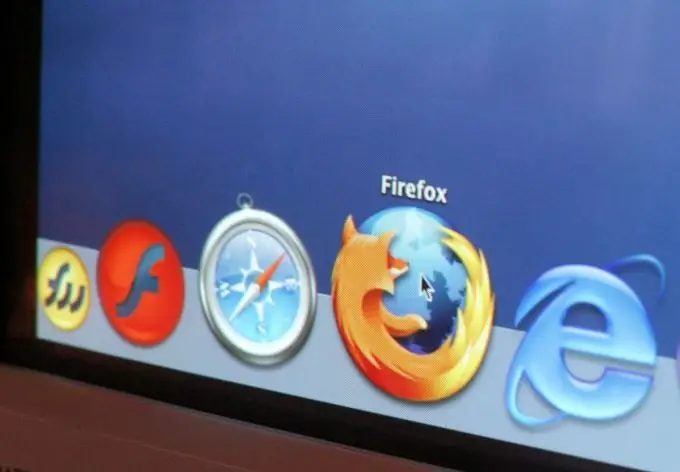
Utasítás
1. lépés
Először töltse le a repedést. Kövesse a cikk végén található linket. Az oldal bal oldalán található menüben kattintson az "Orosz kiadások" elemre. A megjelenő listából válassza ki a Mozilla Firefox jelenleg telepített verzióját. Megtudhatja, ha rákattint a Súgó -> A Mozilla Firefox névjegye menüpontra (már magában a böngészőben is) - a verzió neve a program neve mellé van írva.
2. lépés
Miután megtalálta a szükséges verziójú sort, kattintson a "Rusifikáció" gombra, amely a sor jobb oldalán található, az "Oroszosítás (telepítési utasítások)" oszlopban. A böngészőben a címsáv bal oldalán megjelenik egy figyelmeztetés - kattintson az Engedélyezés gombra. A letöltés néhány másodpercet vesz igénybe, majd megjelenik egy ablak, amelyben figyelmeztetni fogja, hogy csak azoktól a szerzőktől kell telepíteni a kiegészítőket, akikben megbízik. Kattintson a Telepítés benne, és indítsa újra a programot.
3. lépés
Írja be az about: config parancsot a címsorba, és nyomja meg az Enter billentyűt a billentyűzeten. Talán megjelenik egy másik figyelmeztető ablak - kattintson arra a gombra, hogy vigyázok, ígérem. Megnyílik a programbeállítások listája. Meg kell találnia az general.useragent.locale paramétert. Annak érdekében, hogy ne keressen rá kézzel, használja a keresősávot, amely a beállítások listája felett található. Írja be például az általános szót, és a névben szereplő összes paraméter megjelenik a keresési eredmények között.
4. lépés
Miután megtalálta az general.useragent.locale paramétert, kattintson rá duplán az egér bal gombjával, vagy egyszer a jobb gombbal, és válassza a megjelenő menüben a "Change" lehetőséget. A megjelenő beviteli mezőben cserélje le az en-US-t ru-ra. Indítsa újra a Mozilla Firefox böngészőt, és élvezze az orosz nyelvű kezelőfelületet.






